错误截图错误日志位置:C:\ProgramFiles\CommonFiles\microsoftshared\WebServerExtensions\15\LOGS主要错误ThecurrentuserisnotanSharePointServerfarmadministrator.处理过程查看了当前User确实不是场管理员,但......
2022-04-11 67 SharePoint ERROR the current user not Server farm 错误
本文是参考MSDN文档做的示例,SharePoint 2013搜索二进制对象(BLOB),通过外部内容类型的方式将外部数据与SharePoint相关联,修改BCD模型,使SharePoint能够爬网外部数据中的文件流。
步骤,首先就是使用SPD创建外部内容类型,并为外部内容类型添加各种操作;然后,将BCD模型导出,添加方法后重新导入;最后,配置爬网,对外部内容类型进行爬网。
1、首先,用Designer 2013打开站点,点击左上角按钮,创建外部内容类型;
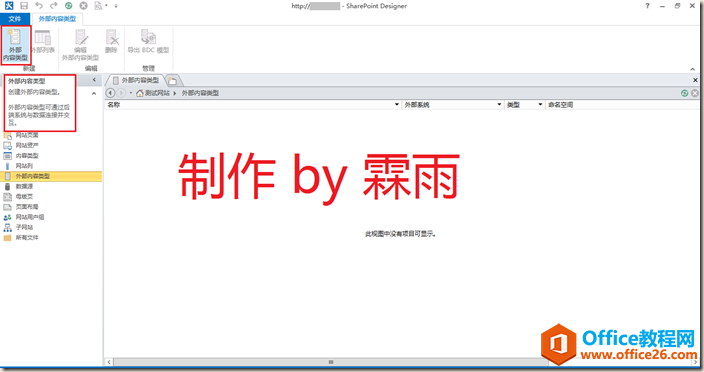
2、输入外部内容类型的名称,点击“单击此处发现外部数据并定义操作”;
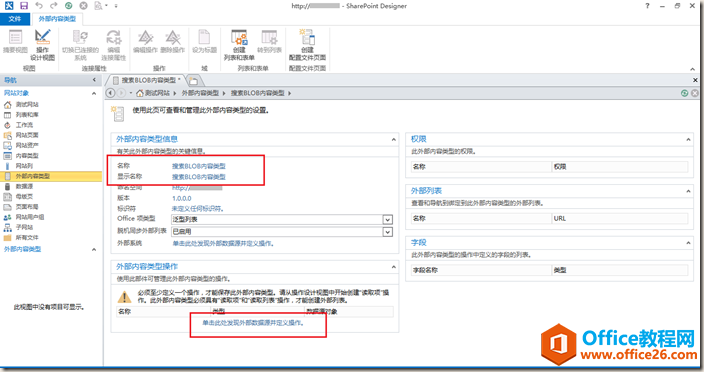
3、在外部内容类型的操作设计器中,点击添加连接;
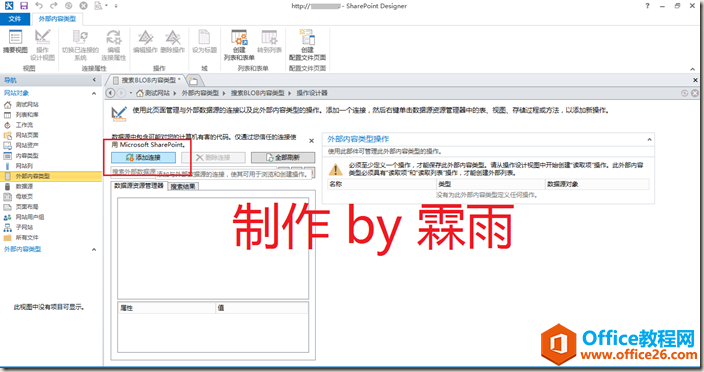
4、而后的外部数据源类型选择SQL Server;
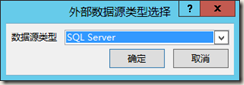
5、再然后填写SQL Server连接的相关属性,如下图添加,即可:
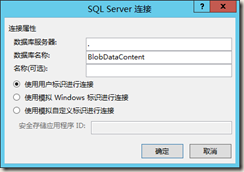
6、如下图,添加连接以后,会显示数据库相关表和视图,下面,我们创建所有操作;
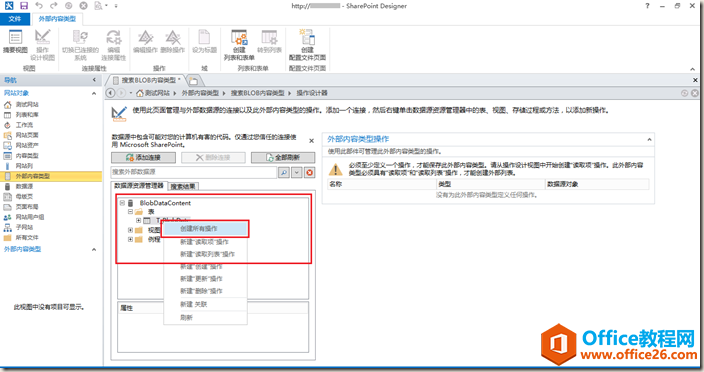
7、如下图,可以看到创建、读取项、更新、删除、读取列表等操作,当然,某些情况,我们也会一一创建,这里为了省事儿,我一起创建;

8、可以看到我们数据源的元素,我们全部显示出来,并且ID是主键,点击下一步;
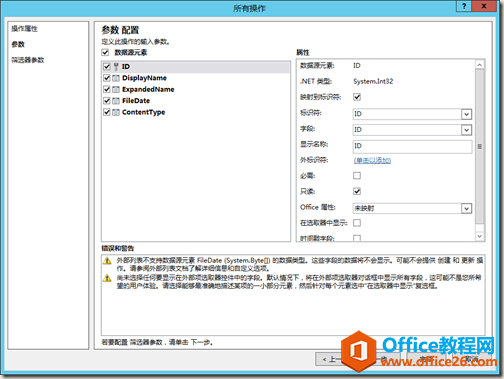
9、进入筛选器参数配置,如下图,我们点击添加筛选器参数,参见步骤10:
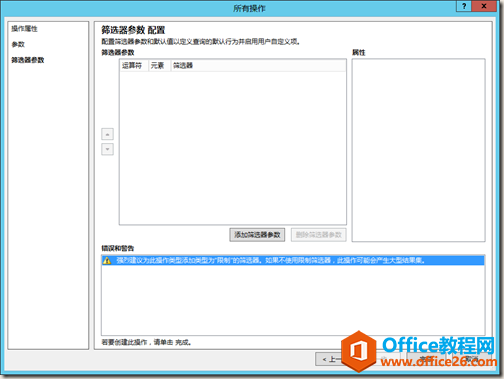
10、如下图,添加筛选器后,选中,点击右侧的“单击以添加”,弹出“筛选器配置”对话框,选中限制,点击确定,而后在右侧默认值选中1000;
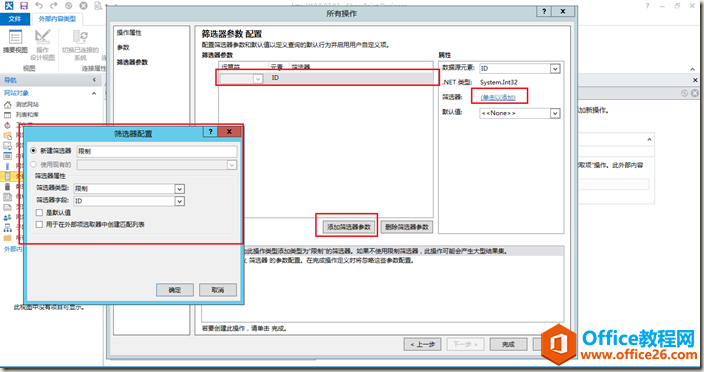
特:要说明的是,这个限制是防止返回大量数据的,如果限制了1000,数据量超过1000后会报错,需要修改这个设置;
11、创建完毕后,点击完成,查看下图:可以看到外部内容类型的操作和字段;
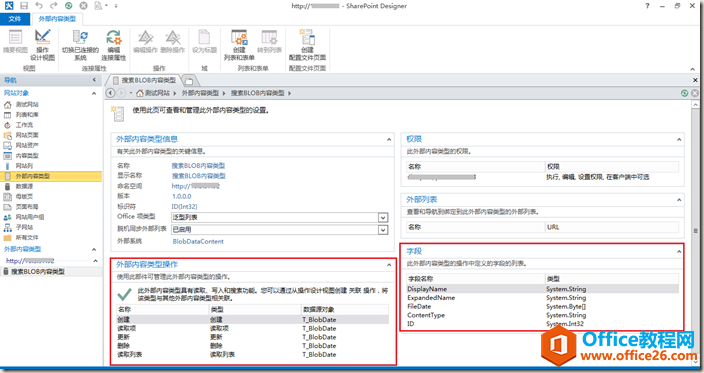
12、创建完毕后,选中导出BCD模型,如下图,点击确定,选中路径,保存即可;
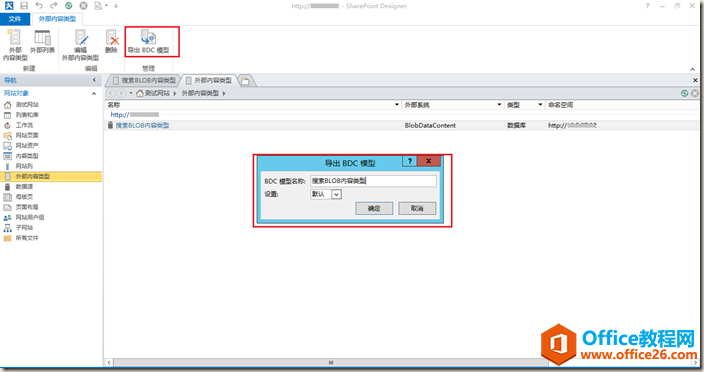
13、使用VS打开导出的BCD模型,方便编辑;

特别:如果你对于BCD模型不是很熟悉,建议先看看文章后面附的MSDN链接,多理解下每个节点,大致有什么意思。哪里是属性,哪里是变量声明,哪里是方法,这样对于配置起来,会事半功倍的。
14、修改导出的BCD模型,添加新的方法,用来爬网BLOB;
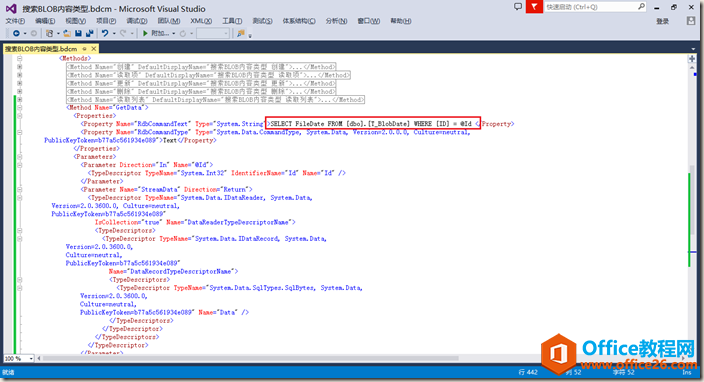
15、修改完成后,进入管理中心,删除现有的BCD模型,导入我们修改以后的,如下图:
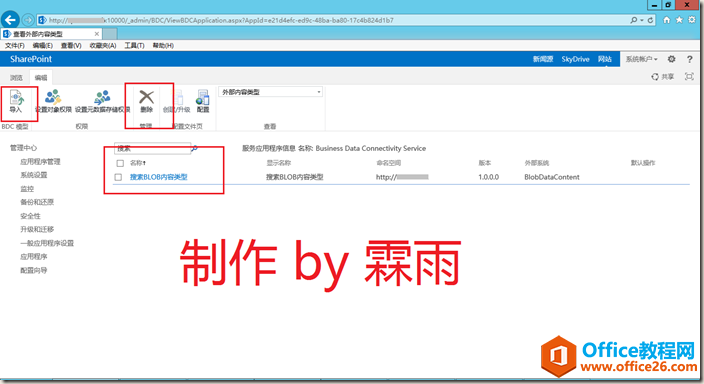
16、进入搜索应用程序,添加内容源,并对内容源进行完全爬网;
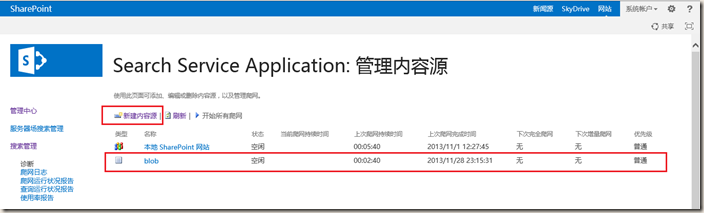
17、查看爬网日志;
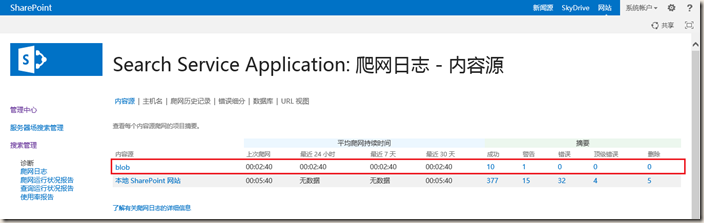
详细日志
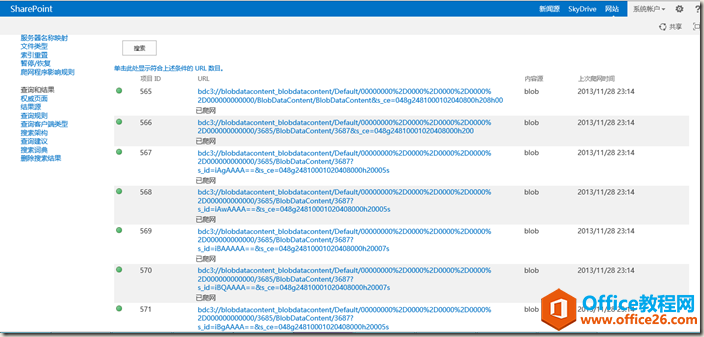
18、测试搜索程序;
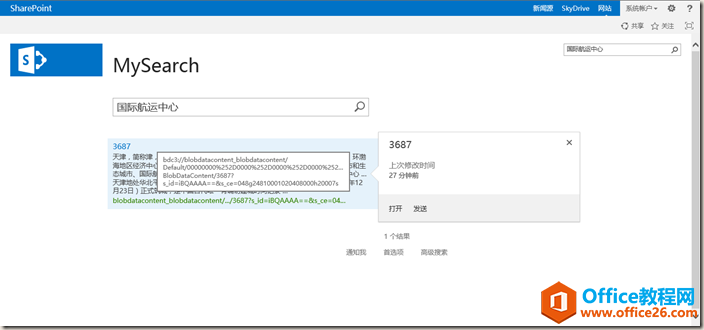
总 结
如博客介绍,SharePoint 2013搜索BLOB,如果可以行程解决方案,对搜索SharePoint系统外数据库中的文件,会有很大的帮助,本文参考MSDN文档,如有任何问题,可以参照附录的文档查看。
好了,就这样吧,好歹搞一搞,就又该睡觉了,还好今天还算有收获,大家晚安~~
附 一 修改BCD模型添加的方法的Xml

SELECT FileDate FROM T_BlobDate where ID=@ID Text ContentType DisplayName

附 二 外部内容类型的数据库库结构
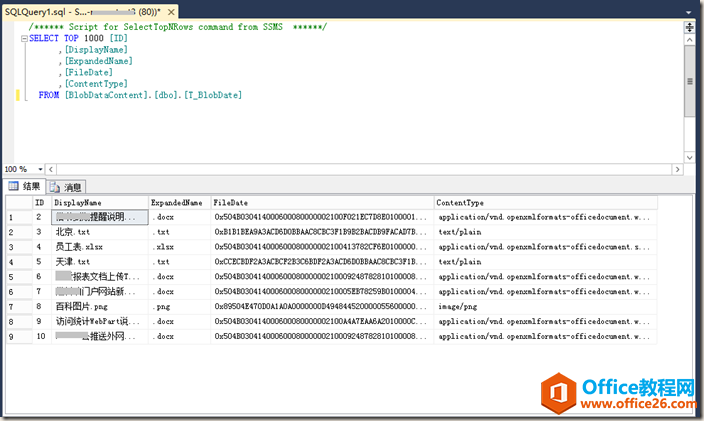
相关文章

SharePoint2013爬网报错AnunrecognizedHTTPresponsewasreceivedwhenattemptingtocrawlthisitem.Verifywhethertheitemcanbeaccessedusingyourbrowser.然后登陆网站,发现在服务器上输入3次用户名密码白页,考虑到......
2022-04-11 449 SharePoint ERROR unrecognized HTTP response was received

最近使用SharePoint中,遇到一个需要重命名网站集的需求,主要是网站用数据库备份/还原的方式,想要改网站集的地址,然后搜了一下PowerShell:$site=Get-SPSite-Identityhttp://server/sites/Demo$site.......
2022-04-11 299 SharePoint重命名网站集名称